如何在 iPhone 和 iPad 上管理通知
已发表: 2023-05-31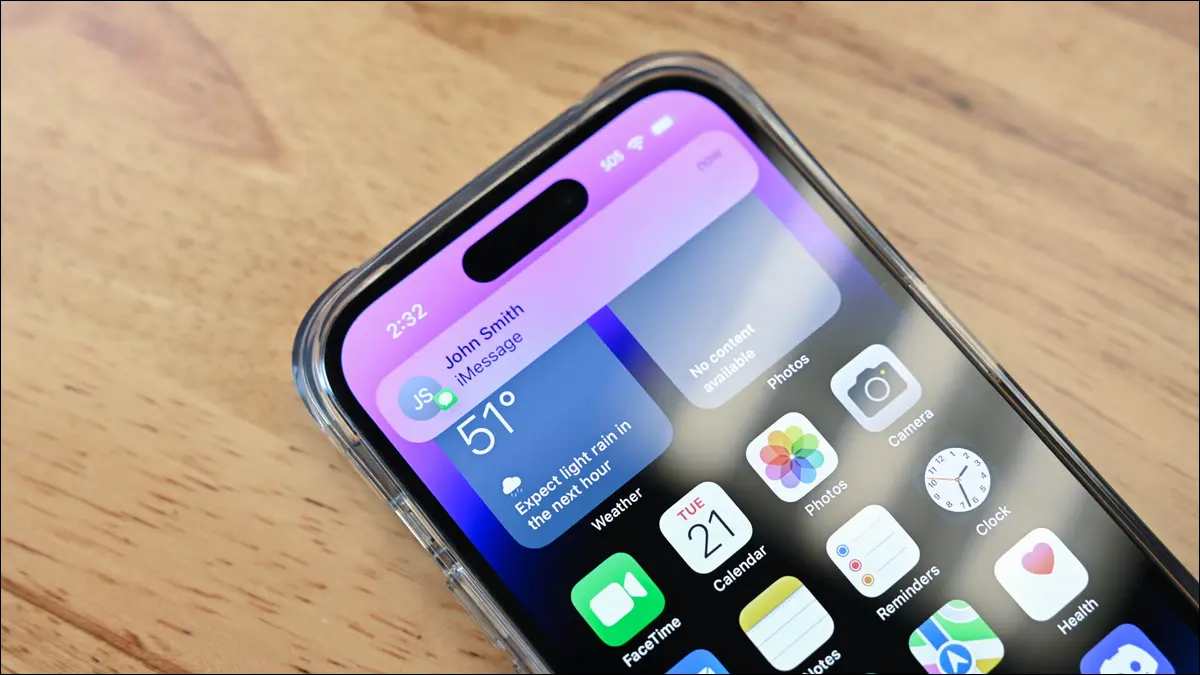
通知是 iPhone 和 iPad 体验的重要组成部分,但您可能并不总是对它们感到满意。 有多种方法可以使通知静音、优化通知中心以及仅在您需要时收到提醒。
iPhone 和 iPad 上的通知中心是什么?
如何在 iPhone 和 iPad 上静音通知
如何更改 iPhone 和 iPad 上的通知声音
如何更改 iPhone 和 iPad 上的通知类型
如何在 iPhone 和 iPad 上静音文本通知
如何在 iPhone 和 iPad 的锁定屏幕上隐藏通知
如何清除 iPhone 和 iPad 上的通知
iPhone 和 iPad 上的通知中心是什么?

iPhone 和 iPad 上的通知中心会显示您的通知历史记录。 可以通过在锁定屏幕上向上滑动,或在所有其他屏幕上从左上角向下滑动来访问它。 您可以选择是否希望来自应用程序的通知出现在通知中心,并且可以排除它们出现在锁定屏幕上。 从本质上讲,通知中心是 Android 通知栏系统的 Apple 版本。
如何在 iPhone 和 iPad 上静音通知
您可以使用响铃/静音开关、“请勿打扰”专注模式或通过关闭特定应用程序的通知来使 iPhone 上的通知静音。 iPad 没有响铃/静音开关,但它包含其他选项。
铃声/静音开关是 iPhone 上最简单的方法。 只需找到 iPhone 左侧的开关并将其移动,即可看到橙色背景。

对于同时适用于 iPhone 和 iPad 的方法,首先从显示屏的右上角向下滑动以打开控制中心。 选择“焦点”磁贴并选择“请勿打扰”。

如果您想安排“请勿打扰”模式在特定时间自动开启,您可以从“设置”>“焦点”>“请勿打扰”中执行一些操作。

假设您只想让特定应用的通知静音。 首先,打开设置并转到“通知”。

向下滚动并从“通知样式”部分选择一个应用程序。 您可以在此处关闭“允许通知”选项以停止来自应用程序的通知。

这里的所有都是它的。 iPhone 可能有很多通知选项,但至少在您需要休息时可以轻松将它们静音。
相关:你应该在 iPhone 上使用对焦模式
如何更改 iPhone 和 iPad 上的通知声音
iPhone 或 iPad 上的短信和其他通知声音可以从“设置”>“声音和触觉”>“声音和触觉模式”进行更改。 您可以自定义通话、短信、语音邮件、日历提醒和提醒的声音,但不能自定义特定应用程序的声音。
首先,打开设置并转到“声音和触觉”,

接下来,从“声音和触觉模式”部分选择一种通知类型。

现在您可以从“提示音”列表中选择不同的声音。

就那么简单! 您可以对本节中列出的所有不同类型的通知执行此操作。
如何更改 iPhone 和 iPad 上的通知类型
iPhone 和 iPad 包含多种不同的应用程序显示通知的方式,您可以通过转到“设置”>“通知”>“选择一个应用程序”来自定义它们。 在这里您可以选择它是否出现在锁定屏幕和通知中心、横幅样式以及是否在应用程序图标上显示徽章。
首先,打开设置并选择“通知”。


现在从列表中选择一个应用程序以自定义其通知。

在顶部,您可以决定通知是否出现在锁定屏幕上、通知中心,以及通知到达时是否显示在屏幕顶部。

在其下方,您可以选择“横幅样式”并从“临时”或“持久”中进行选择——持久通知将一直显示在屏幕上,直到您与之交互。

最后,您可以打开或关闭应用程序通知的“声音”和“徽章”。

这些选项允许您优先考虑您不想错过的更重要的应用程序,并将其他应用程序降级为不太显眼的提醒。
如何在 iPhone 和 iPad 上静音文本通知
您可以通过转到“设置”>“通知消息”>“关闭“允许通知””来轻松地使那些讨厌的短信通知静音。 也可以关闭特定人员的通知。
首先,打开设置并转到“通知”。

向下滚动并从“通知样式”部分选择“消息”。 您可以在此处关闭“允许通知”选项以完全停止通知。

要停止来自特定人员的通知,请打开“消息”应用并按住您要静音的对话。 从弹出菜单中选择“隐藏警报”。

现在您不必为不想收到的人的通知而烦恼! 当然,在某些情况下,阻止联系人是更好的解决方案。
相关:您不知道可以在 Apple 消息中做的 10 件事
如何在 iPhone 和 iPad 的锁定屏幕上隐藏通知
您可能不想在锁定屏幕上看到某些通知,您可以通过转到“设置”>“通知”>“选择一个应用程序”>“取消选中”“锁定屏幕”来轻松防止这种情况发生。 这将确保来自应用程序的通知永远不会出现在锁定屏幕上。
首先,打开设置并转到“通知”。

向下滚动并从“通知样式”部分选择一个应用程序。

在“警报”部分,取消选中“锁定屏幕”。

从现在开始,来自此应用的通知将不会在锁定屏幕上显示,但它们仍会出现在您选择的其他位置。
相关:您需要知道的 8 个 iPhone 锁屏通知提示
如何清除 iPhone 和 iPad 上的通知
iPhone 和 iPad 上的大多数通知都放在两个地方——通知中心和锁定屏幕。 奇怪的是,清除这两个区域的通知有点不同。
无法批量清除首次解锁设备时在锁定屏幕上看到的通知。 这些被视为“最近”通知。 您可以从右向左长扫以快速关闭通知,或者短扫并点击“清除”按钮。

锁定手机后,“最近”通知会移至通知中心。 在这里,您可以点击“X”图标,然后点击“清除”确认一次清除所有通知。

这是一个有点奇怪的系统,但通常你的大部分通知最终都会出现在通知中心(除非你删除它),你可以一口气清除它们。
多年来,iPhone 和 iPad 上的通知功能有了很大改进,但它们可能仍落后于 Android 用户从一开始就拥有的功能。 当然不乏自定义和可供选择的选项。 希望您可以控制通知。
相关: Android 通知仍然领先于 iPhone
